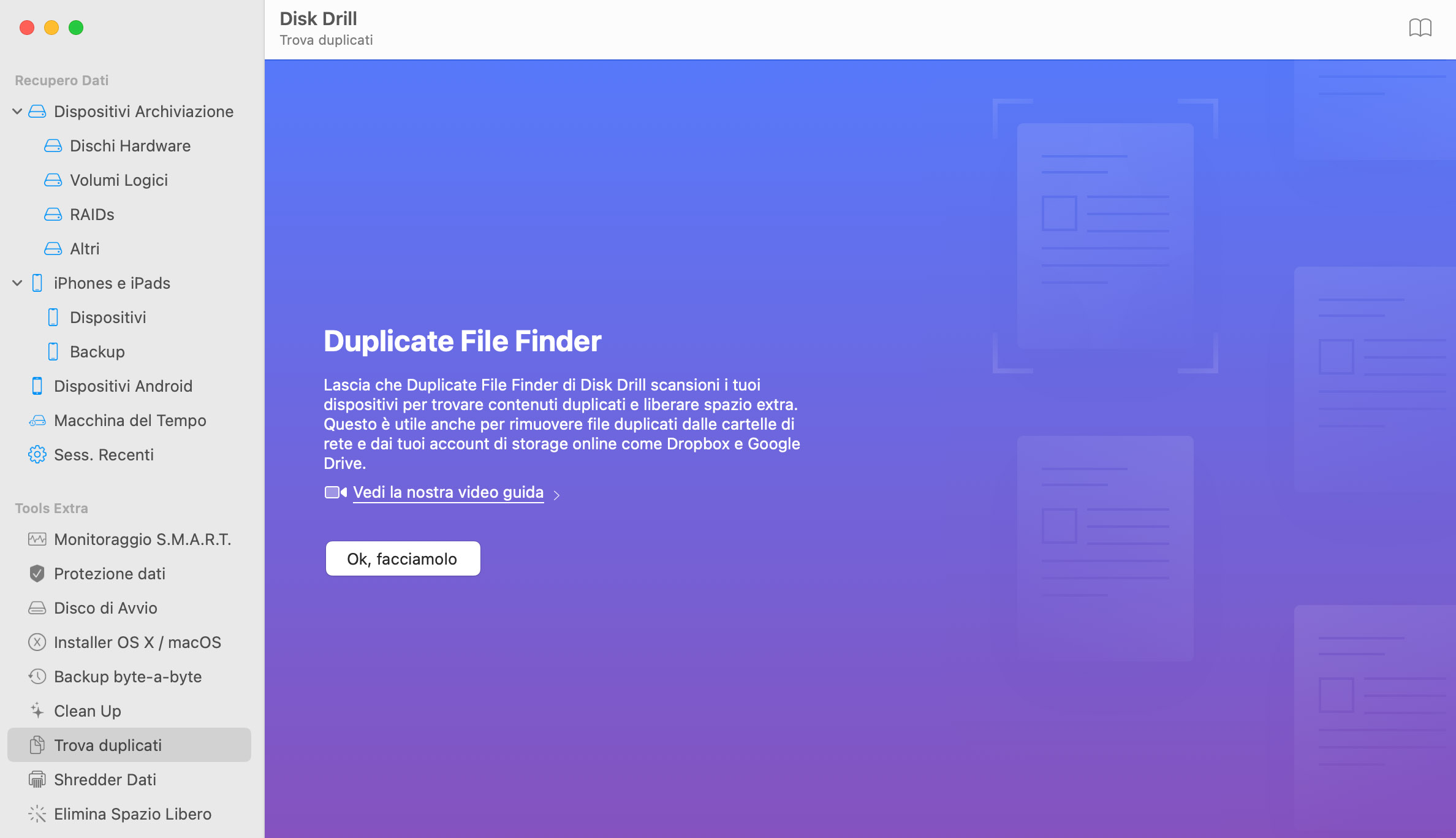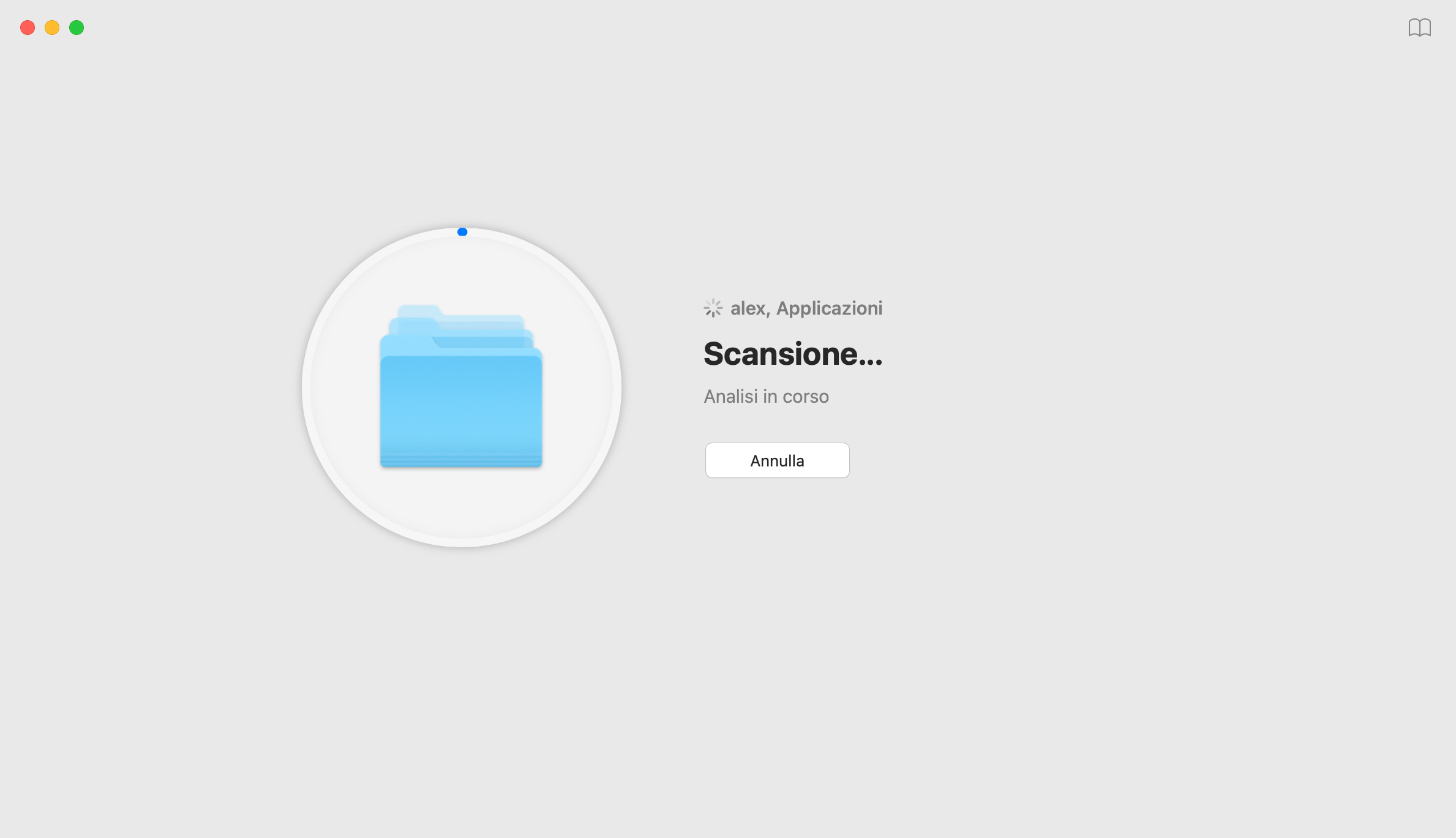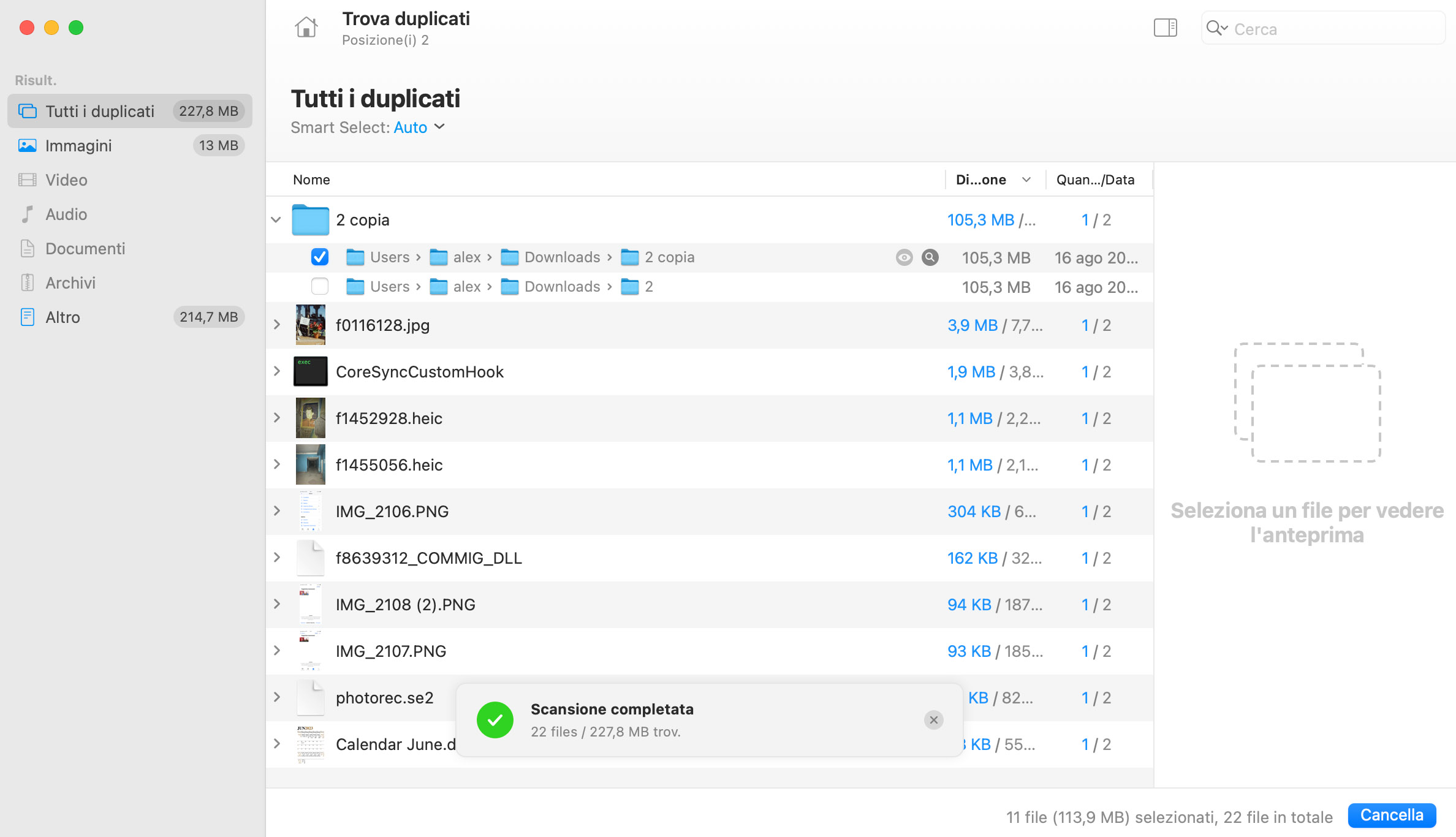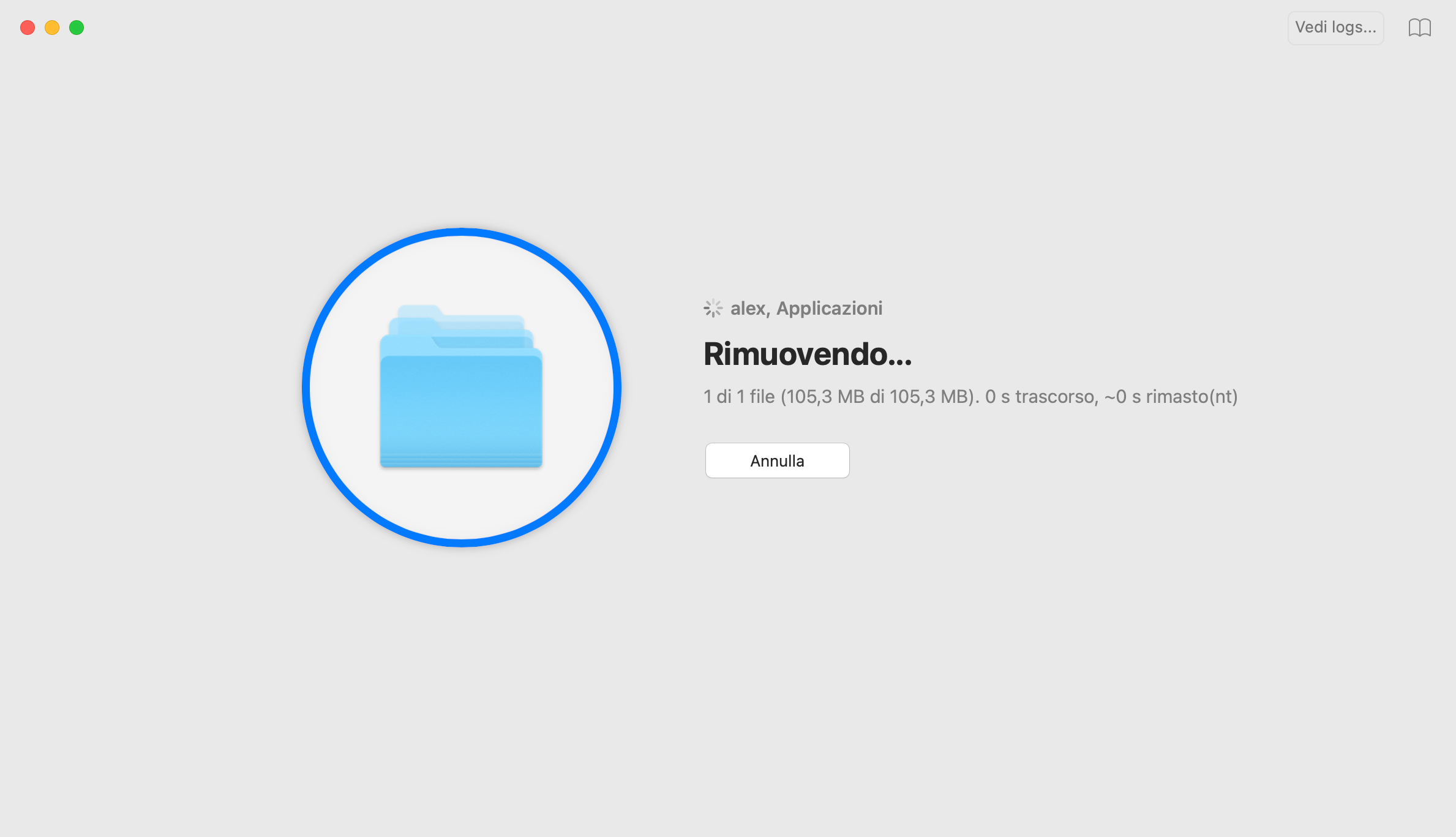Dopo che la posizione è stata aggiunta alla lista di scansione, sentitevi liberi di aggiungere altre posizioni per risparmiare tempo e in realtà confrontare il contenuto di più cartelle.
Segui questi passi per recuperare i file duplicati sul tuo Mac:
- Avvia Disk Drill per Mac.
- Premi Trova Duplicati dal menu in alto.
- Scegli la posizione che vuoi controllare dalla finestra di ricerca.
- Premi il pulsante Scansiona e consenti a Disk Drill di effettuare la ricerca.
- Scegli ed elimina i duplicati manualmente o scegli l’autoselezione.
- Premi Rimuovi per eliminare i duplicati.